كيفية تغيير حجم الخط ووزن الخط في Windows Terminal
سيساعدك هذا المنشور على تغيير حجم الخط لملف تعريف Windows Terminal(change font size for a Windows Terminal profile ) على كمبيوتر يعمل بنظام Windows 10(Windows 10) . هناك العديد من النصائح والحيل حول Windows Terminal(Windows Terminal Tips and Tricks) المثيرة للاهتمام والتي يجدها المستخدمون مفيدة جدًا. إحدى هذه النصائح هي تغيير حجم الخط الافتراضي. يمكنك تعيين حجم الخط بين 1 إلى 128(1 to 128) لأي ملف تعريف (مثل موجه الأوامر(Command Prompt) ، بوويرشيل(PowerShell) ، إلخ). حجم الخط الافتراضي الذي تم تعيينه لملف تعريف في Windows Terminal هو 12 . بينما يجدها بعض المستخدمين مرضية ، يرغب البعض الآخر في زيادة حجم الخط أو تقليله من وقت لآخر. إذا كنت تريد أيضًا القيام بذلك ، فإن هذا المنشور يغطي بعض الخطوات البسيطة لذلك.
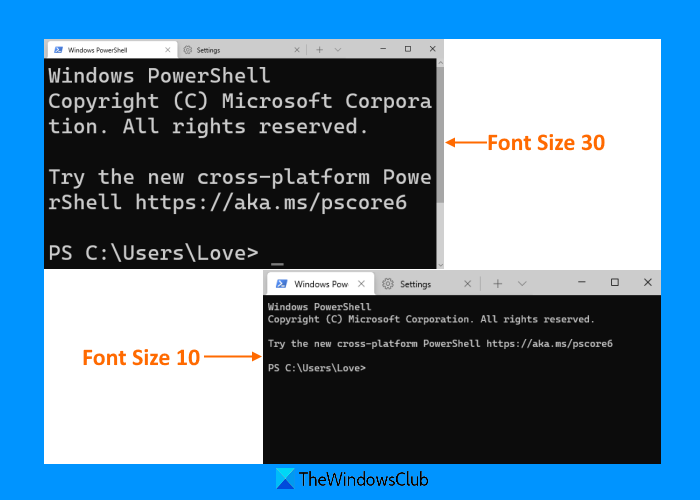
بصرف النظر عن تغيير حجم الخط ، يوفر Windows Terminal أيضًا ميزة لتعيين وزن الخط. ستكون قادرًا على تعيين وزن الخط إلى عادي(Normal) ، أو غامق(Bold) ، أو شبه خفيف(Semi-Light) ، أو رفيع(Thin) ، أو خفيف(Extra-Light) للغاية ، أو شبه غامق(Semi-Bold) ، أو متوسط(Medium) ، أو أسود(Black) ، أو أسود(Extra-Black) للغاية ، أو شديد الغامق(Extra-Bold) ، أو مخصص (بين 0 إلى 1000). لذلك ، بناءً على حجم الخط الذي تحدده ، يمكنك تحديد وزن الخط الذي يناسب حجم الخط هذا بشكل أفضل.
قم بتغيير(Change) حجم الخط ووزن الخط في Windows Terminal
لتغيير حجم الخط لملف تعريف في Windows Terminal ، تحتاج إلى اتباع الخطوات التالية:
- افتح Windows Terminal
- افتح صفحة الإعدادات(Settings)
- حدد ملف تعريف Windows Terminal
- قم بالوصول إلى صفحة المظهر(Appearance) الخاصة بملف التعريف المحدد
- تعيين حجم الخط
- استخدم زر حفظ .(Save)
بادئ(First) ذي بدء ، استخدم قائمة ابدأ(Start) أو مربع البحث(Search) لفتح تطبيق Windows Terminal . سيتم فتحه باستخدام ملف التعريف الافتراضي الذي قمت بتعيينه.
بعد ذلك ، افتح صفحة الإعدادات(Settings) الخاصة به . استخدم Ctrl+, مفتاح التشغيل السريع لفتحه. بدلاً من ذلك ، يمكنك ببساطة النقر فوق القائمة المنسدلة الموجودة في الجزء العلوي وتحديد خيار الإعدادات(Settings) لفتحه.

أنت الآن بحاجة إلى تحديد ملف تعريف تريد تغيير حجم الخط الخاص به. استخدم قسم الملفات الشخصية(Profiles) المتاح على الجانب الأيسر وحدد ملف تعريف. بعد ذلك ، قم بالوصول إلى صفحة المظهر(Appearance) باستخدام القسم الأيمن.
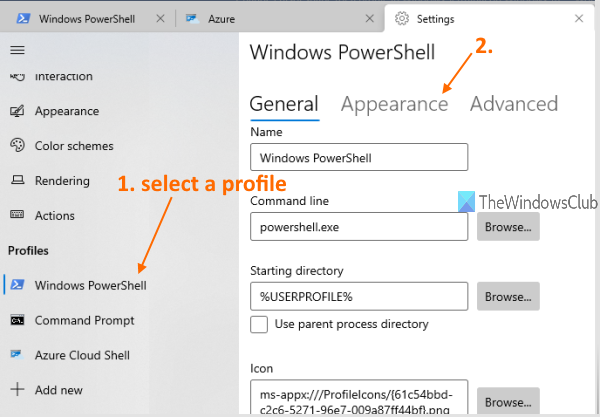
أخيرًا ، يمكنك تغيير حجم الخط باستخدام الخيار المحدد. يتوفر أيضًا خيار تعيين وزن الخط. بمجرد تغيير حجم الخط ، استخدم زر حفظ .(Save)
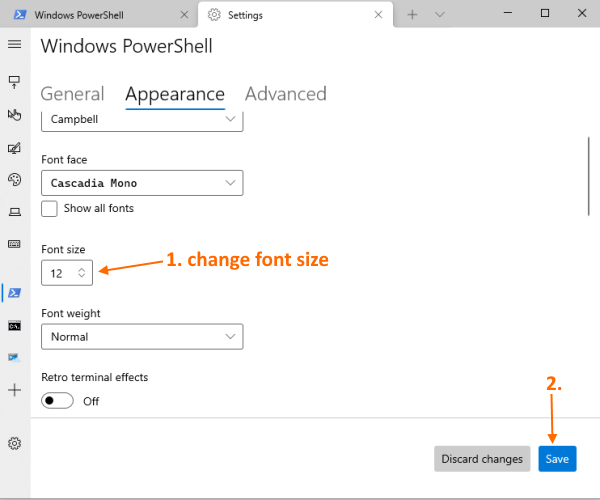
الآن قم بالوصول إلى ملف تعريف Windows Terminal هذا وسترى أن حجم الخط قد تغير.
سيساعدك هذا المنشور في حالة CTRL+ does not increase Font size in Windows Terminal .
آمل أن يساعد.
اقرأ التالي:(Read next:) كيفية تغيير ملف التعريف الافتراضي في Windows Terminal(change default profile in Windows Terminal) .
Related posts
كيفية تغيير Default Key Bindings في Windows Terminal
كيفية تعيين Background Image في Windows Terminal
كيفية تغيير default Height and Width من Windows Terminal window
Fix CTRL+ لا يزيد Font size في Windows Terminal
كيفية تمكين Transparent Background في Windows Terminal
كيفية البحث في Windows Terminal
Add or Remove Open في Windows Terminal من Context Menu
VirtualDJ هو Virtual ViLTual DJ software مجانا ل Windows 10 PC
كيفية الحصول على Windows Terminal app
كيفية تثبيت واستخدام المحطة الطرفية الجديدة لنظام التشغيل Windows 10
كيفية استخدام Mac Terminal لتحديد إعدادات الشبكة
الحيل الطرفية: استخدم Terminal كمنبه
9 طرق لفتح Windows Terminal
كيفية فتح ملف أو مجلد في Terminal على نظام Mac
كيفية تغيير Default Color Scheme في Windows Terminal
كيف أقوم بفتح Terminal على جهاز Mac؟ (3 طرق)
كيفية استخدام Network Sniffer Tool PktMon.exe في Windows 10
ما هو Windows Terminal؟
كيفية إظهار Details pane في File Explorer في Windows 10
كيفية تحديث تطبيقات Mac OS X و Mac من Terminal
